
-
Как вставить логотип (водяной знак) в видео
Что такое водяной знак или логотип ? Водяной знак (также филигрань) — видимое изображение или рисунок на бумаге, который выглядит светлее при просмотре на просвет (или темнее при просмотре в отражённом свете на тёмном фоне). Для фото и видео применяются Цифровые водяные знаки, (ЦВЗ) — технология, созданная для защиты авторских прав мультимедийных файлов. Обычно цифровые водяные знаки невидимы. Однако ЦВЗ могут быть видимыми на изображении или видео. Обычно это информация представляет собой текст или логотип, который идентифицирует автора.
Простой пример вставки логотипа в Lightworks
1. Подготовьте свой логотип в Gimp и сохраните его в формате PNG с прозрачным фоном (альфа каналом).
- Запустите Lightworks.
- Создайте новый проект или откройте уже созданный.
- Импортируйте ваше видео (если его ещё нет в проекте).
2. Создайте новое редактирование
 или откройте ранее созданное. Для вновь созданного редактирования, добавьте видео на timeline (панель редактирования).
или откройте ранее созданное. Для вновь созданного редактирования, добавьте видео на timeline (панель редактирования).3. Если у вас клип из одного видео файла на "Timeline" без разрезов и логотип будет на всю длину клипа, тогда можно сразу приступить к вставке. Если имеются разрезы и разделы из нескольких файлов и логотип (водяной знак) вам нужно вставить в один из этих разделов, тогда достаточно установить маркер в области нужного раздела и применить вставку. Логотип вставится только в тот раздел где установлен маркер.
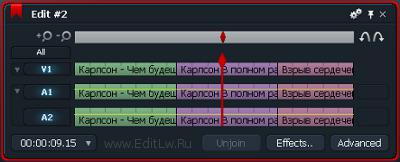
Если клип на "Timeline" состоит из нескольких вставленных видео файлов (разделов) а вам необходимо вставить логотип в определённую часть, которая затрагивает разные разделы и видео файлы, тогда нужно выделить маркерами место вставки.
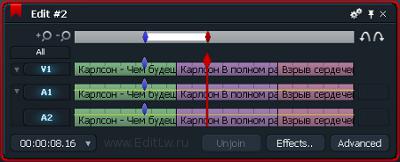
Вставка своего Логотипа в видеоролик
Нажмите на "Timeline" кнопку Effects.. и в открывшемся Окне щёлкните треугольник в правом верхнем углу. Из доступных эффектов щёлкните раздел Keying. В низу, то, что подчёркнуто Marked Section означает применение эффекта только для выделенного раздела.
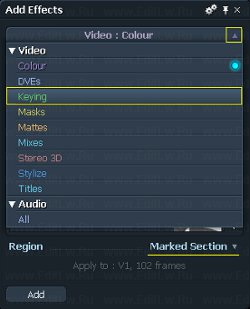
После того как вы щёлкнули раздел Keying у вас в этом же Окне откроются эффекты этого раздела. Щёлкните эффект "Image Key" и нажмите в левом нижнем углу кнопку "Add".
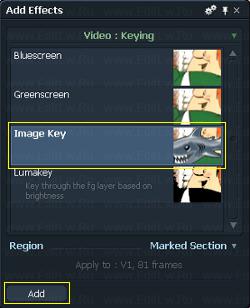
Далее, у вас открывается новое Окно в котором следует нажать кнопку "Choose a File.." для выбора и применения логотипа, который вы заранее уже подготовили.
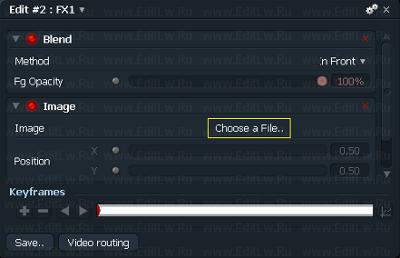
Как только вы нажмёте кнопку "Choose a File.." у вас сразу же откроется дополнительное Окно "Select Image". В этом Окне и производится поиск нужного вам логотипа для вставки.
- Нажмите треугольник в верхней части, чуть левее цента ( на фото он напротив D: ) и выберите диск на котором у вас хранится файл логотипа.
- Прокручивая список (если нужно), выберите нужную папку и щёлкните по ней левой кнопкой мыши 2 раза.
- Выделите интересующий вас файл и нажмите в нижнем левом углу кнопку "ОК" или сразу двойной щелчок мышью по файлу для применения.
- Кнопкой "Preview.." в низу вы можете просмотреть в отдельном окне то, что собираетесь выбрать.
- Стрелочкой в правом - верхнем углу производится откат назад.
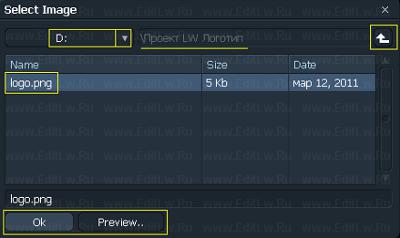
И так, что мы имеем после того как нажали кнопку "ОК" и вставили наш логотип в видео. Как видно ниже на рисунке, в Окне просмотра (Viewer) по центру появился наш логотип EditLw.Ru. А на панели редактирования "timeline" появилась дополнительная дорожка (трек) эффекта "FX1".
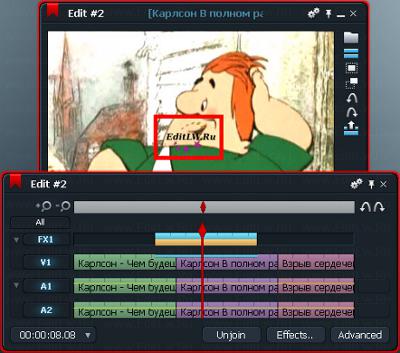
Ну, а дальше всё теже функции и схожие действия, как описывалось в Анимация фото эффектом DVE. Вы можете зацепить мышкой логотип и переместить его в нужное вам место или использовать ползунки для расположения и настройки.
Источник: editlw.ru